Convertir videos a MP4
- 1. Convertir otros formatos a MP4 +
-
- 1.1 Convertir DVR a MP4
- 1.2 Convertir MXF a MP4
- 1.3 Convertir VHS a MP4
- 1.4 Convertir WLMP a MP4
- 1.5 Convertir MPEG a MP4
- 1.6 Convertir MTS a MP4
- 1.7 Convertir TS a MP4
- 1.8 Convertir DV a MP4
- 1.9 Convertir MSWMM a MP4
- 1.10 Convertidor de Windows Movie Maker a MP4
- 1.11 Convertidores de DVD a MP4
- 1.12 Convertir WRF a MP4
- 1.13 Convertir Películas de iTunes a MP4
- 1.14 Convertir MOD a MP4
- 1.15 Convertir MPEG4 a MP4
- 1.16 Convertir ASF a MP4
- 1.17 Convertir 3GP a MP4 en Windows
- 1.18 Convertir MKV a MP4
- 1.19 Convertir Vídeo HD a MP4
- 1.20 Convertir ISO a MP4
- 1.21 Convertir youtube a MP4 para iPhone
- 1.22 Convertir MKV a MP4 en Mac
- 1.23 Convertir M4V a MP4 en Mac
- 1.24 Convertir SWF a MP4 en Mac
- 1.25 Convertir OGV a MP4
- 1.26 Convertir rmvb a MP4
- 1.27 Convertir wtv a MP4
- 1.28 Convertir vob a MP4 online
- 2. Consejos de convertir mp4+
-
- 2.1 Convertir swf a MP4
- 2.2 Convertir IFO a MP4
- 2.3 Convertir ARF a MP4
- 2.4 Convertir WEBM a MP4
- 2.5 Convertir youtube a MP4
- 2.6 Convertir DAT a MP4
- 2.7 Importar mp4 a imovie
- 2.8 Convertir MP4 a XVID
- 2.9 Descarga gratuita hd hip-hop danza a mp4
- 2.11 Convertir TS a MP4
- 2.12 Convertir MP4 a MKV
- 2.13 Convertir MP4 a JPG
- 2.14 Convertir MP4 a Webm Mac
- 2.15 Convertir MPEG a MP4
- 2.16 Convertir vro a MP4
- 2.17 Convertir VOB a MP4 Mac
- 2.18 Convertir MTS a MP4 Mac
- 2.19 Alternativas a Handbrake para Mac
Reseña de Hit Software | Reseña de Freemake Video Converter
Por Manuel Gonzalez • 2024-03-13 15:37:25 • Soluciones
¿Buscas el mejor post de reseña de Freemake? Pues bien, aquí hay uno. Freemake es sin duda uno de los mejores conversores de vídeo actualmente. Freemake cuenta actualmente con más de 100 millones de usuarios, lo cual es un gran logro. Además, es gratis, rápido, fácil de usar y admite muchos formatos de video. También puedes editar videos y subirlos a YouTube, etc. Pero sigue leyendo, esta reseña de Freemake Video Converter que te enseñará cómo usar este transcodificador de video fácilmente, así como la mejor alternativa a Freemake.
- Parte 1. Popularidad de Freemake
- Parte 2. Conocimiento General sobre Freemake
- Parte 3. La Mejor Alternativa para Convertir Videos en Cualquier Formato
Parte 1. Popularidad de Freemake
Como hemos dicho, Freemake es uno de los mejores convertidores de video de la actualidad, pues este programa de edición de video freemium fue desarrollado por primera vez en 2010 por Ellora Assets Corporation y actualmente tiene más de 100 millones de usuarios, aun cuando la compañía tiene como objetivo alcanzar la marca de los 150 millones para 2025. Esa es sin duda, una gran noticia para todos los usuarios de Freemake, considerando que a todos les encanta ser parte de una organización que mejora.
Una de las razones por las que Freemake es tan popular entre muchos editores de video, es por su interfaz multilingüe. Accederás a la aplicación en hasta ocho idiomas, incluidos inglés, alemán, ruso, francés, italiano, japonés y chino.
Otra cosa, Freemake Video Converter admite múltiples formatos de audio, video e imagen. Los formatos de destino disponibles incluyen DVD, FLV, SWF, MP4, MOV, MP3, Blu-ray, MPEG, WMV y AVI; así como también hay varios ajustes preestablecidos optimizados para dispositivos para Samsung, Motorola, Sony PlayStation, Xbox, iDevices y más.
Parte 2. Conocimiento General sobre Freemake
En general, Freemake ha recorrido un largo camino en términos de actualizaciones. Todo comenzó con la versión 1.2.0, que admite la tecnología NVIDIA CUDA en videos . Más tarde, Freemake Video Converter se actualizó a la versión 2.0, que admite la extracción y creación de discos DVD/Blu-ray. Con la versión 2.3, los usuarios obtienen una conversión de archivos más rápida (hasta un 50 %) para contenidos HD gracias a la incorporación de la tecnología DXVA.
En noviembre de 2015, Freemake agregó la importante función de arrastrar y soltar, que no estaba disponible en versiones anteriores. Lamentablemente, Freemake Video Converter versión 4.1.9.44 introdujo la pantalla de bienvenida de Freemake al comienzo de los videos y un gran logotipo de Freemake en el centro de los mismos, lo cual puede resultar bastante molesto para algunos usuarios. También tendrás que pagar dinero para eliminar esta función o dejar de usar Freemake por completo, aunque en líneas generales, Freemake es un excelente programa gratuito.
Nota: Los usuarios de Mac tendrán que buscar otras alternativas, como Wondershare UniConverter, porque Freemake Video Converter solo está disponible para PC y es una pena, considerando que estos son los dos sistemas operativos de computadora más populares actualmente.
Pros:
- Soporta un número decente de formatos.
- Permite grabar y ripear Blu-ray y DVD.
- Impresionante sencillez.
- Conversor de archivos rápido.
- Admite la carga y descarga de videos de YouTube.
Contras:
- Solo disponible para Windows.
- Los formatos de video compatibles no son suficientes.
- La versión gratuita es lenta.
- Sin funciones adicionales como transferencia de archivos, grabación de pantalla, etc.

Parte 3. La Mejor Alternativa para Convertir Videos en Cualquier Formato
Los usuarios de Mac estarán encantados de saber que existe una práctica alternativa a Freemake Video Converter en Wondershare UniConverter. De hecho, en nuestra opinión, es mejor que Freemake porque los usuarios de Windows también pueden instalar esta aplicación. Además, Wondershare UniConverter puede transcodificar entre más de 1000 formatos de video, que es el doble de la cantidad de Freemake. Además, tiene útiles herramientas de edición de archivos como el convertidor VR, el convertidor de imágenes, la grabadora de pantalla, el extractor/quemador de CD y más.
Wondershare UniConverter - La Mejor Alternativa a Freemake
- Convierte entre más de 1000 formatos de video/audio, incluidos ajustes preestablecidos optimizados para dispositivos como MP3, MP4, VOB, M4A, MOV, etc.
- Modifica archivos de películas según ajustes preestablecidos y optimizados para casi todos los dispositivos.
- Descarga videos de sitios populares como YouTube, Dailymotion, Vevo, etc.
- Velocidad de conversión 90 veces más rápida que cualquier convertidor convencional.
- Edita, mejora & personaliza tus archivos de video.
- Descarga/graba videos de YouTube y otros 10,000 sitios para compartir videos.
- La versátil Caja de Herramientas combina metadatos de video, creador de GIF, compresor de video y grabador de pantalla.
- Sistema Operativo Compatible: Windows 10/8/7, Mac 11 Big Sur, 10.15, 10.14, 10.13, 10.12, 10.11, 10.10, 10.9, 10.8, 10.7 y 10.6.
Paso 1 Carga tus videos.
Al igual que Freemake, Wondershare UniConverter también admite la función de arrastrar y soltar, lo que lo hace fácil de usar. Una forma alternativa de importar videos es hacer clic en + Agregar Archivos para agregar los videos que tengas guardados localmente. Aún mejor, soporta el procesamiento por lotes.
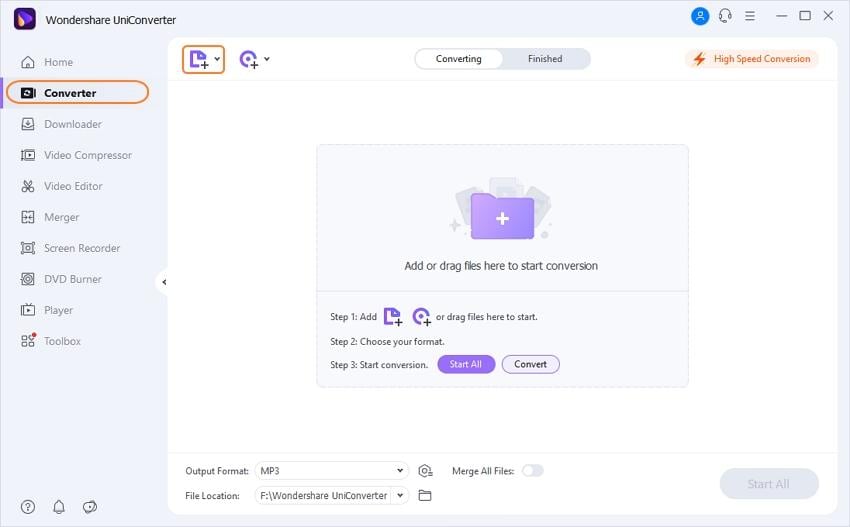
Paso 2 Edita tus videos (Opcional).
Aquí, obtendrás herramientas de edición de video para recortar, aplicar efectos/marcas de agua, agregar subtítulos/leyendas, rotar y más. Para iniciar la configuración de edición de video, simplemente haz clic en los signos de edición en la miniatura de tu video.
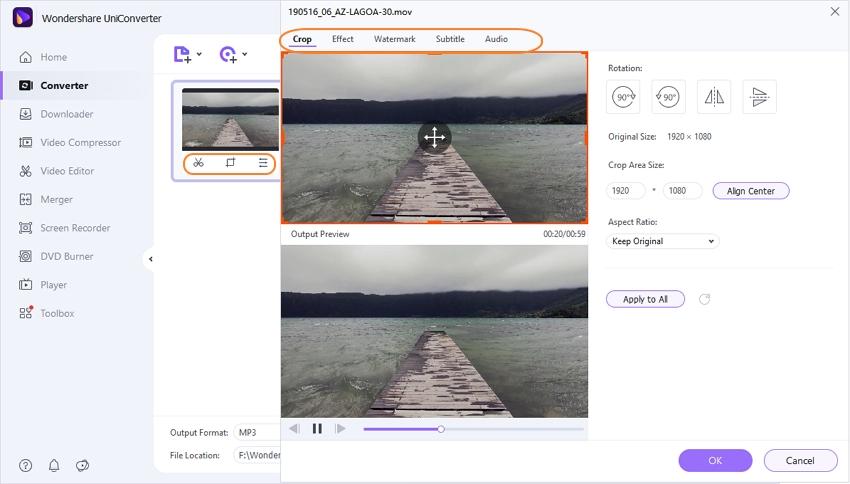
Paso 3 Elije un formato de video.
A continuación, deberás cambiar el formato de tu video haciendo clic en el ícono Configuración > Video > Elige un formato > Establece una Resolución. MP4 es la opción más recomendada porque es un formato de video universal, aunque también puede seleccionar un ajuste preestablecido optimizado para dispositivos haciendo clic en Dispositivo > Elegir un Ajuste Preestablecido.
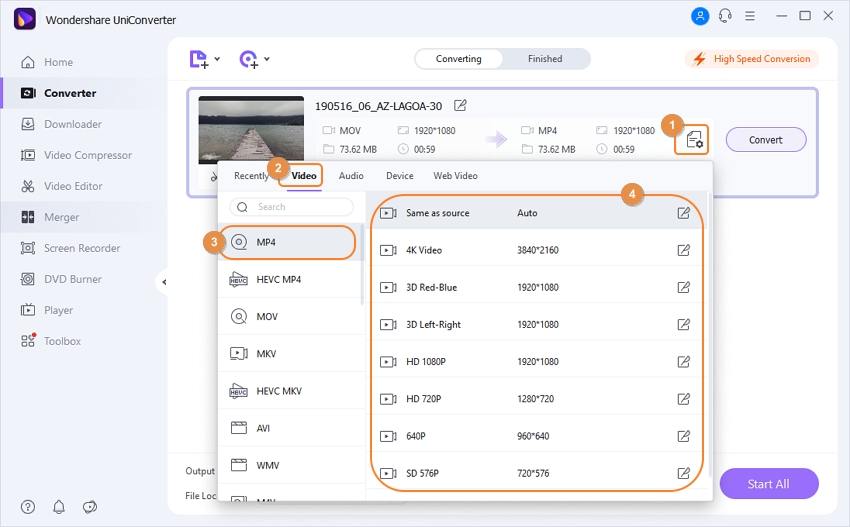
Paso 4 Convierte tu video.
Ahora configura tu destino/carpeta de salida en el icono Carpeta. Finalmente, presiona en Convertir y esta alternativa Wondershare a Freemake comenzará a transcodificar tu videoclip a un formato diferente. ¡Es así de simple!
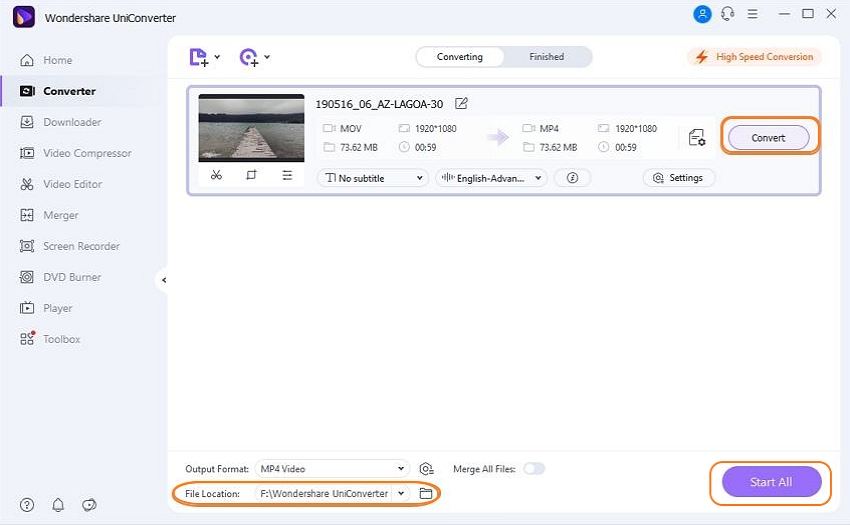
En general, Freemake Video Converter es una aplicación de escritorio repleta de funciones que no te puedes perder. Sin embargo, es vital recordar que Freemake solo es compatible con PC. Entonces, la mejor alternativa es Wondershare UniConverter para Mac o PC.
- 15 mejores conversores de DAV a MP4 que quizá quieras conocer
- DAV a AVI: ¿Cómo convertir DAV a AVI rápida y fácilmente?
- Los 3 mejores conversores de Nintendo 3DS para convertir vídeos a Nintendo 3DS
- DivX VS XviD: Los 6 mejores conversores de video para convertir DivX/XviD
- Cómo encontrar y añadir fácilmente subtítulos para películas DivX y DVD
- Los 9 mejores reproductores de DivX para Android que debes conocer en 2024
- Cómo convertir WAV a formato MIDI en 2024

Manuel Gonzalez
staff Editor